Une réplique exacte (ou miroir) d'un ensemble de données sur deux disques ou plus est appelée RAID. L'arrangement RAID semble offrir la parité, la répartition ou la répartition de l'espace disque sur de nombreux disques, du moins selon Wikipédia. Ceci est utile lorsque la fiabilité ou les performances en lecture comptent plus que l'espace de stockage des données.
Même s'il semble que les disques RAID peuvent être un excellent instrument de sauvegarde et de stockage de données avec une fonction de tolérance aux pannes élevée. Que pouvez-vous faire si un disque ou un volume RAID rencontre des problèmes de perte de données ? La meilleure option pour vous est d'exécuter le logiciel de récupération RAID sur Mac pour récupérer vos données. Voici quelques-unes des principales causes des problèmes de perte de données RAID 1 :
- Un RAID qui a été formaté, a perdu l'accès, est corrompu et a connu une défaillance logique.
- Une matrice RAID a mal fonctionné en raison d'un logiciel malveillant ou d'une invasion de virus.
- Volumes ou partitions RAID manquants ou effacés.
Qu'est-ce que le RAID et la récupération de données RAID
Les RAID sont utilisés pour améliorer l'efficacité et la fiabilité des ordinateurs. Bien qu'ils soient moins fréquemment utilisés dans des contextes personnels, ils peuvent créer des configurations de serveur incroyablement rapides et permettre aux organisations de continuer à fonctionner même en cas de panne d'un disque dur. Les RAID sont excellents pour la redondance dans les environnements où les données doivent toujours être accessibles et fournir des vitesses de lecture et d'écriture rapides.
La restauration de données à partir d'une architecture ou d'une infrastructure de stockage RAID est appelée récupération de données RAID. Il combine des procédures de récupération de données automatiques et manuelles pour extraire et restaurer les données d'un ou plusieurs disques RAID et composants de stockage. La récupération de données RAID peut être utilisée avec le RAID matériel et logiciel.

La récupération de données RAID diffère des processus de récupération de données classiques car l'architecture de stockage RAID utilise une manière unique et sophistiquée de stocker et de supprimer les données. Les données peuvent être récupérées pour n'importe quel niveau RAID, y compris RAID 0, RAID 2, RAID 3, RAID 4, RAID 5, RAID 6 et RAID 10.
Quel est le meilleur logiciel de récupération RAID sur Mac
En cas de dysfonctionnement d'un RAID, les données sont perdues et le volume RAID devient indisponible. Cependant, les disques durs RAID ne fournissent pas d'accès direct ni de restauration des données. Les clients considèrent que la reconstruction de la configuration RAID est l'étape la plus difficile dans la récupération des données perdues. Heureusement, des solutions tierces de récupération de données sont disponibles pour simplifier ce processus.
Choisir un programme de récupération RAID réputé est bénéfique pour récupérer les données des disques RAID ! Vous pouvez récupérer complètement les données RAID sur Mac à l'aide de EaseUS Data Recovery Wizard for Mac. Et le logiciel de récupération RAID d'EaseUS , qui est le meilleur logiciel de récupération RAID, peut vous aider à récupérer les données de n'importe quel disque dur RAID tant que votre système informatique peut l'identifier. Cela inclut RAID 0, RAID 1, RAID 5 et RAID 10. De plus, ce logiciel de récupération de données fonctionne bien avec les systèmes de fichiers à disque dynamique, RAID et EXT2/EXT3.
- Il peut récupérer les données RAID en cas de suppression involontaire, de corruption du système de fichiers, de formatage RAID ou d'infection virale.
- Il peut récupérer des fichiers à partir de disques RAID défaillants ou formatés.
- Il dispose d'un filtre de fichiers qui vous aide à affiner facilement les résultats RAID.
Instructions d'EaseUS Data Recovery Wizard pour récupérer des fichiers à partir d'un disque dur RAID sur Mac :
Étape 1. Sélectionnez l'emplacement du disque (il peut s'agir d'un disque dur interne/SSD ou d'un périphérique de stockage amovible) où vous avez perdu des données et des fichiers. Cliquez sur le bouton "Analyser".

Étape 2. Le logiciel exécute une analyse rapide et une analyse approfondie et s'efforce de trouver le plus grand nombre possible de fichiers supprimés sur le volume sélectionné.

Étape 3. Dans les résultats de l'analyse, sélectionnez le ou les fichiers et cliquez sur le bouton "Récupérer" pour les récupérer..

[Guide du logiciel] Comment récupérer des données à partir de disques durs RAID sur Mac
Vous pouvez récupérer manuellement les données du RAID si vous connaissez le plan de récupération des données RAID. Cependant, la récupération des données à partir du RAID seul peut entraîner une perte totale de données si vous débutez avec le RAID. De plus, vous devez savoir qu'une perte de données peut survenir lors de la reconstruction d'un RAID. Vous risquez de perdre toutes vos données si vous reconstruisez incorrectement le RAID.
- Correctif 1. Récupérer les données des disques durs RAID sur Mac avec un logiciel
- Correctif 2. Récupérer les données des disques durs RAID sur Mac avec le service
- Correctif 3. Reconstruire manuellement le RAID
- Correctif 4. Récupérez les données RAID en modifiant les ports sur Mac
Correctif 1. Récupérer les données des disques durs RAID sur Mac avec un logiciel
Que pouvez-vous faire si vous perdez des données RAID sur un Mac ? Les logiciels professionnels de récupération de données sont généralement les plus simples pour localiser et restaurer les données RAID perdues sur votre appareil. Comme nous l'avons mentionné précédemment, EaseUS peut être utile. Le RAID est composé de nombreux disques. Le logiciel de récupération de données EaseUS Mac peut récupérer les données du lecteur virtuel créé sur le RAID si la structure RAID est toujours intacte.
Les étapes pour vous sont assez simples :
- Installez l'assistant de récupération de données EaseUS pour Mac. N'oubliez pas de sauvegarder le logiciel dans un emplacement autre que le disque dur RAID après l'avoir téléchargé pour éviter que les données perdues ne soient à nouveau écrasées.
- Votre PC doit être connecté au disque RAID.
- Cliquez sur le bouton Rechercher les données perdues dans l'assistant de récupération de données EaseUS pour Mac après l'avoir ouvert, sélectionnez le pilote RAID dans la liste des périphériques disponibles.
Correctif 2. Récupérer les données des disques durs RAID sur Mac avec le service
Si votre RAID est corrompu et ne parvient pas à être analysé par le logiciel, essayez le service de récupération manuelle des données en ligne.
Services de récupération de données EaseUS
Cliquez ici pour contacter nos experts pour une évaluation gratuite
Consultez les experts en récupération de données d'EaseUS pour un service de récupération manuelle individuel. Nous pourrions offrir les services suivants après un diagnostic GRATUIT
- Réparez la structure RAID corrompue, le système d'exploitation Windows qui ne démarre pas et le fichier de disque virtuel corrompu
- Récupérer/réparer la partition perdue et le disque repartitionné
- Déformater le disque dur et réparer le disque RAW (lecteur chiffré Bitlocker)
- Réparer les disques qui deviennent des partitions protégées par GPT
Correctif 3. Reconstruire manuellement le RAID
Le RAID peut également être reconstruit manuellement ou à l'aide d'un logiciel. Les directives suivantes doivent être suivies pour éviter la perte de données.
Étape 1. Tout d'abord, effectuez une sauvegarde et une image de la structure RAID sur un disque séparé.
Étape 2. Un nouveau RAID ne doit pas être construit sur d'anciens disques. Vous risquez de perdre des données si vous faites cela.
Étape 3. Exécutez l'Utilitaire de disque sur Mac après avoir effectué la sauvegarde si vous ne souhaitez pas que l'outil de réparation supprime les pointeurs de fichiers et vous expose à un risque de perte de données.
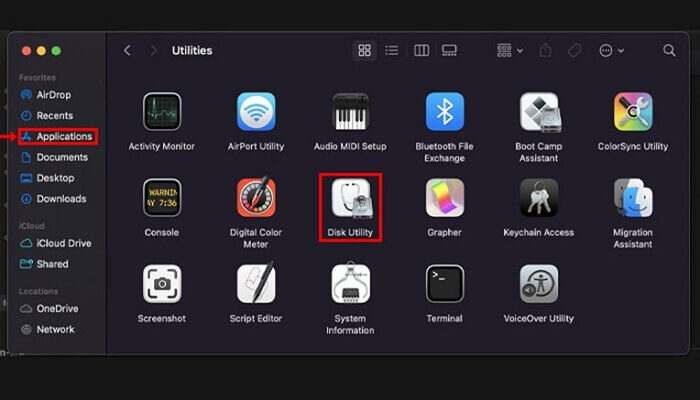
Étape 4. N'ajoutez, ne déplacez pas et ne supprimez pas de fichiers du RAID endommagé. Vous pouvez plutôt répliquer ou sauvegarder les fichiers.
Étape 5. Ne supprimez pas plus d'un disque à la fois si vous ne voulez pas perdre le séquençage approprié des lecteurs.
Étape 6. Les notifications d'échec RAID ne doivent pas être ignorées ; faites plutôt attention à eux.
Pour les utilisateurs de PC débutants, la reconstruction manuelle du RAID et la récupération des données sont un défi. Selon les circonstances, vous pouvez récupérer des fichiers endommagés ou perdus à partir de disques RAID à l'aide des services de récupération à distance ou du logiciel de récupération de données EaseUS.
Correctif 4. Récupérez les données RAID en modifiant les ports sur Mac
Changer les ports du disque dur est une technique gratuite qui pourrait vous aider à récupérer les données des disques durs Mac RAID.
Étape 1. Éteignez et débranchez votre système RAID, puis retirez les disques durs.
Étape 2. Insérez-y les disques durs à la deuxième étape. Utilisez des ports pour SATA, SCSI ou SAS.
Étape 3. Allumez votre PC. Assurez-vous que le système détecte tous les disques durs. La récupération n'est pas possible si votre ordinateur n'identifie aucun disque dur.
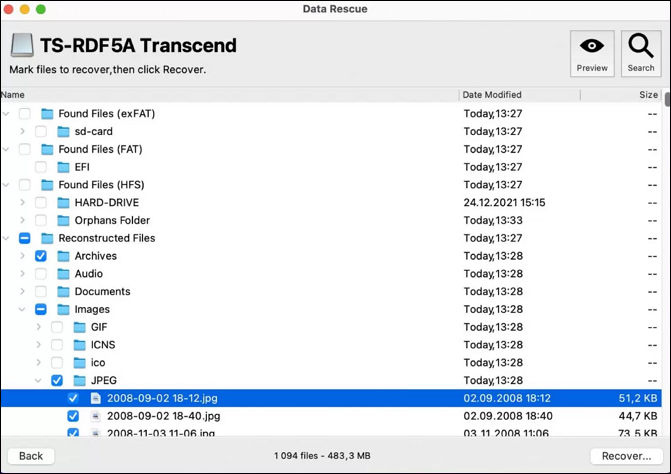
Pourquoi les données RAID sont perdues et comment les protéger
Des pannes de disque peuvent occasionnellement survenir, malgré la redondance et la tolérance aux pannes accrues qu'offrent les disques RAID. La perte de données des périphériques RAID matériels ou logiciels peut entraîner les conséquences suivantes :
- Perte de fichiers, intentionnelle ou involontaire
- Commencer le formatage d'un disque en prévision de l'utilisation de disques NAS RAID
- Défauts de configuration liés aux pannes de courant et autres erreurs humaines ou système
- Une configuration RAID mal référencée ou corrompue.
Vous devez connaître plusieurs conseils utiles pour éviter une panne de matrice RAID. Après avoir connu les causes typiques de défaillance d'une matrice RAID et mis en place des mesures de sécurité pour réduire ces « causes », tout cela est nécessaire.
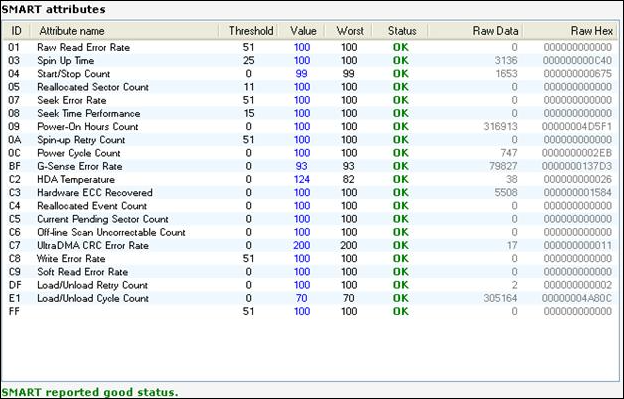
- Tout d'abord, vous devez vérifier périodiquement les paramètres SMART cruciaux, les conditions de santé et la température des périphériques de disque RAID. Ce faisant, vous serez en mesure de détecter les premiers signes de défaillance de la matrice RAID et d'y remédier avant qu'ils ne s'aggravent.
- Deuxièmement, sauvegardez régulièrement vos données, car personne ne peut prédire quand cela pourrait se produire.
- N'utilisez jamais un système d'exploitation RAID, un fichier système ou un micrologiciel dans un état « bêta ». Cependant, mettez fréquemment à niveau votre système d'exploitation et vos logiciels essentiels vers les versions stables les plus récentes. Conservez au moins deux disques neufs ou vides afin qu'ils puissent être utilisés pour remplacer les disques endommagés dans la baie si nécessaire.
Ainsi, il est crucial de sauvegarder régulièrement le RAID avec une stratégie de sauvegarde fiable sur Time Machine de votre Mac.
Conclusion
La récupération RAID n'est pas aussi difficile que certains pourraient le croire. Essentiellement, vous récupérez des données à partir d'un disque dur et les stockez au cas où le RAID que vous avez configuré commencerait à mal fonctionner. Si jamais vous subissez une perte de données, même si vous ne disposez pas d'un système RAID, les techniques de récupération et l'assistant de récupération de données EaseUS pour Mac présentés dans cet article seront toujours utiles.
FAQ sur le logiciel de récupération RAID sur Mac
Voici 4 questions supplémentaires sur la récupération de données RAID via un logiciel de récupération RAID sur Mac. Vérifiez ici les réponses.
1. Que sont le RAID et la récupération RAID ?
RAID stocke les mêmes données dans divers emplacements sur de nombreux disques durs ou SSD pour protéger les données en cas de panne de disque. La récupération de données RAID consiste à restaurer les données d'une architecture ou d'une infrastructure de stockage RAID. Il combine des procédures de récupération de données automatiques et manuelles pour extraire et restaurer les données d'un ou plusieurs disques RAID et composants de stockage.
2. Puis-je récupérer des données depuis RAID ?
Les données sont perdues lorsqu'une matrice redondante de disques indépendants (RAID) fonctionne mal ou est corrompue, rendant le volume RAID inutilisable. Cependant, vous ne pouvez pas accéder ou récupérer les données sur les disques durs RAID séparément, contrairement aux disques standard. Pour récupérer les données perdues, vous devez reconstruire ou recréer la configuration RAID.
3. Comment récupérer des disques durs avec un RAID 0 cassé ?
- Supposons que l'un de vos périphériques NAS RAID présente des problèmes, tels qu'une suppression accidentelle, une corruption du système de fichiers, un formatage RAID ou une infestation de virus. Dans cette situation, vous pouvez rapidement enregistrer et restaurer des fichiers avec l'assistant de récupération de données EaseUS.
- Pour les utilisateurs de PC débutants, réparer les disques RAID et récupérer des données est un défi. Selon les circonstances, vous pouvez récupérer des fichiers endommagés ou perdus à partir de disques RAID à l'aide des services de récupération à distance ou du logiciel de récupération de données EaseUS.
4. Qu'est-ce qui cause la corruption de mon RAID 0 ?
Les infections par des logiciels malveillants, les pannes mécaniques, les pannes de courant, les secteurs défectueux ou les arrêts soudains du système sont autant d'erreurs humaines.
